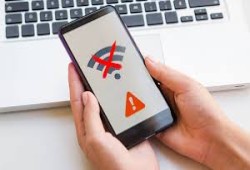بعض التطبيقات تتمكن من مراقبة الهاتف وتسريب المعلومات، بسبب السماح بعدة أذونات للوصول إلى المعلومات دون أن تنتبه.
خبير الأمن المعلوماتي إريك كرون، كشف عن كيفية معرفة متى يحدث ذلك، بحسب تقرير نشره موقع «The sun»، ويأتي ذلك بعد أيام فقط من الكشف عن تطبيق شهير في هواتف أندرويد يسرق بيانات المستخدمين سرا.
وأوضح «كرون» أنه «عادة ما ينبثق طلب يخطرك بأن أحد التطبيقات يريد استخدام خدمة عند تثبيته، ويعرض العديد منها أيقونات صغيرة في شريط الحالة، توضح الخدمات المستخدمة».
وأضاف أنه غالبا ما تطلب التطبيقات أذونات الخصوصية لأسباب وجيهة للغاية، وضرب مثلا بأنه غالبًا ما ستحتاج إلى منح تطبيق مثل أوبر أو خرائط جوجل إمكانية الوصول إلى موقعك أو لن يعمل بشكل صحيح، وبالمثل، تستفيد تطبيقات مثل «إنستجرام» و«تيك توك» من الوصول إلى الميكروفون والكاميرا والصور، ولكن المشكلة عندما يطلب أحد التطبيقات إذن خصوصية لا معنى له.
وتابع حديثه أنه إذا طلب تطبيق الآلة الحاسبة الوصول إلى الميكروفون الخاص بك ولم يكن من الواضح السبب، فقد يكون ذلك علامة خطيرة على وجود خطأ ما.
وعن كيفية التحقق من أذونات تطبيقات «أندرويد»، أشار إلى أنه لحسن الحظ، يعد تحرير أذونات التطبيق أمرا بسيطا للغاية، فقط، انتقل إلى تطبيق الإعدادات على الهاتف الخاص بك ثم انقر فوق التطبيقات أو مشاهدة جميع التطبيقات، واختر تطبيقا ثم انقر فوق أذونات، يمكنك بعد ذلك بسهولة تغيير أذونات التطبيق التي طلبها التطبيق.
ويضيف «كرون»: «ضع في اعتبارك أنه غالبا ما يكون هناك عدة خيارات للحصول على إذن. على سبيل المثال، قد تتمكن من اختيار (دومًا أو السماح فقط أثناء استخدام التطبيق أو اسأل في كل مرة أو لا تسمح). كذلك من الممكن تحرير أذونات التطبيق حسب نوع الإذن، بدلا من التطبيق».
على سيبل المثال: انتقل إلى الإعدادات ثم مدير أذونات ثم الخصوصية وانقر فوق نوع الأذونات، مثل الميكروفون. هذه طريقة جيدة للتحقق من جميع التطبيقات التي يمكنها الوصول إلى نوع معين من الأذونات، على سبيل المثال الكاميرا أو الموقع.
كيفية التحقق من أذونات تطبيق آيفون
ستحتاج أولا إلى التأكد من تحديثك إلى iOS 15.2 على الأقل من خلال الانتقال إلى الإعدادات ثم تحديث برنامج ثم عام.
بعدها انتقل إلى الإعدادات ثم الخصوصية ثم خصوصية التطبيق وقم بتشغيل التقرير.
ويمكنك أيضا أن ترى على الفور متى يستخدم أحد التطبيقات الكاميرا أو الميكروفون. ما عليك سوى البحث عن نقطة برتقالية أو خضراء في الجزء العلوي من الشاشة، مما يشير إلى أن الميكروفون أو الكاميرا قيد الاستخدام.